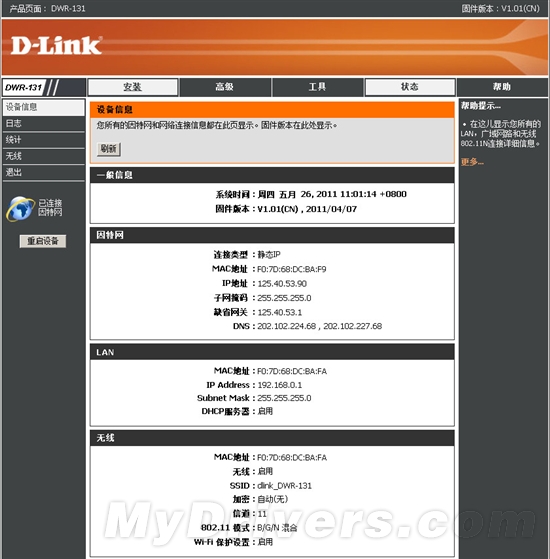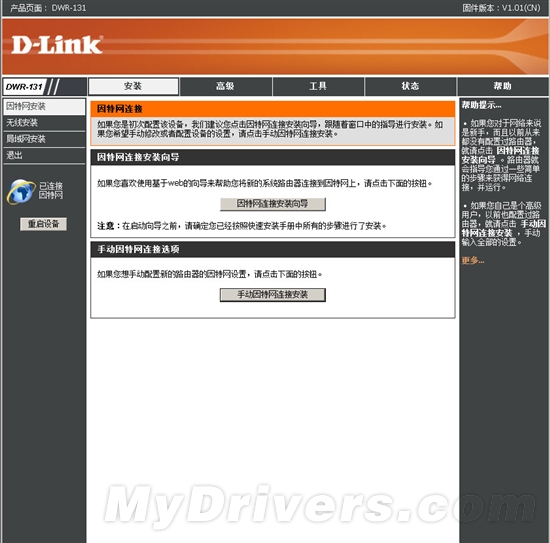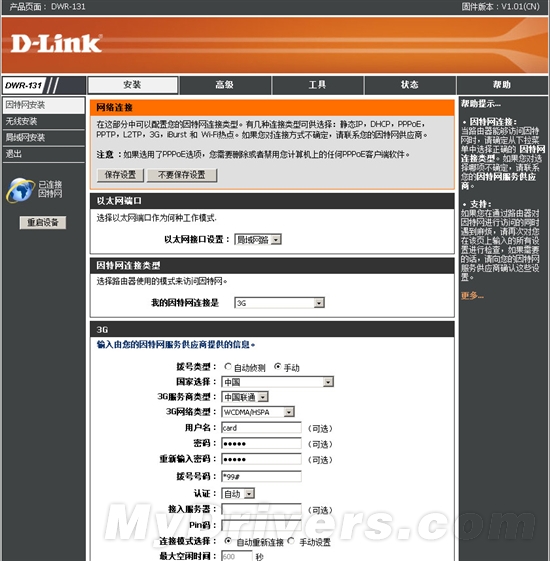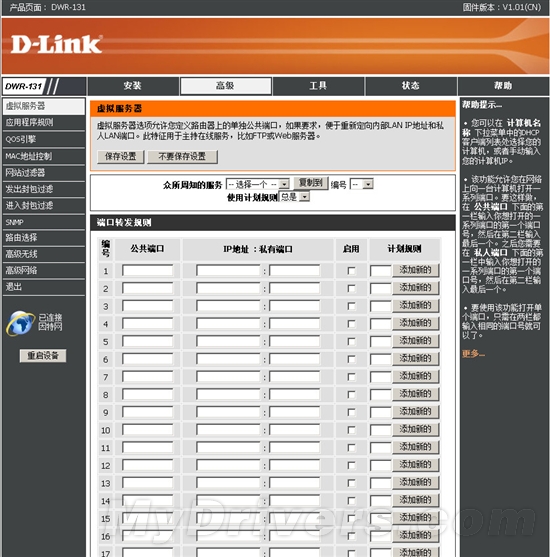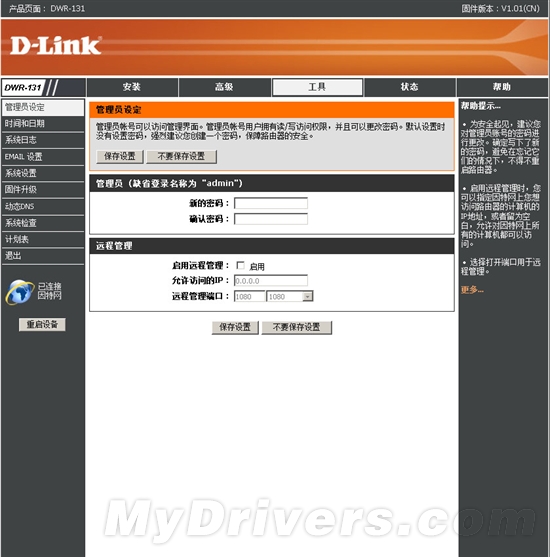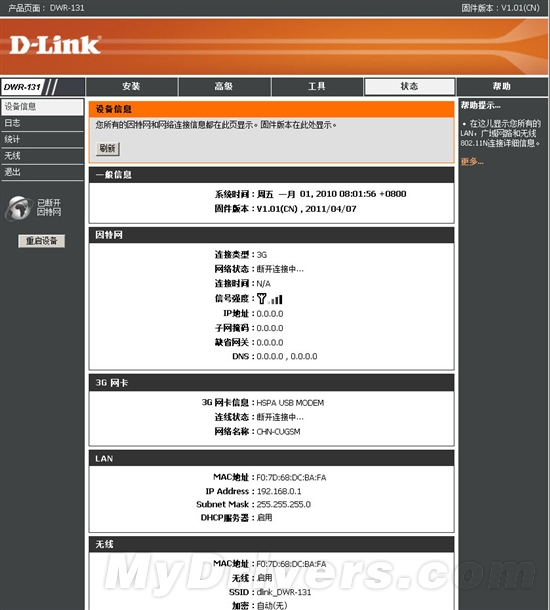正文内容 评论(0)
路由器内部设置界面
和以往的D-Link路由器一样,DWR-131使用了标准的D-Link路由操作系统,经常使用D-Link路由器不需要进行过多研究很快就可以上手,下面我们主要以以图片的形式来介绍一下这款3G路由器的设置步骤。
在地址栏中输入http://192.168.0.1/ 即可登录DWR-131的后台控制页面,默认用户名为admin密码为空。建议大家登陆后修改密码,如果你忘记密码了,可以使用尖状物体长按路由器上侧的Reset小孔10秒钟来恢复默认设置。
登录后台之后,我们可以看到DWR-131使用了标准的D-Link路由系统,包括安装、高级、工具、状态等几个大的选项。
安装界面用来设置网络环境连接上网用的。这个界面有两种方式可以选择,不太懂的网络配置的朋友可以使用【因特网连接安装向导】,通过向导式的下一步下一步来配置好本路由器的网络环境。
比较熟悉网络配置的朋友一般情况下都会选择【手动因特网连接安装】按钮,下文我们主要也以手动连接配置为主。
选择手动连接后我们可以直接进入【网络连接】的设置界面,因为DWR-131是一款主打3G概念的3G路由器,所以我们主要也以3G设置为主要体验方向。不过实际上DWR-131的功能和一款普通路由器完全无二,我们完全也可以把它当做一款家用路由器来使用。
因为是3G路由器,所以DWR-131比一般路由器多了3G网络的支持,在“我的因特网连接”处我们选择3G选项就可以根据自己的无线上网卡品牌型号来选择相应网络了。
在高级界面中,我们可以进行虚拟服务器设置、MAC地址过滤等复杂一些的操作,有兴趣的朋友相信对此道已经很精熟了。
工具界面主要提供了对路由器默认时间、固件升级等方面的设置,一般情况下我们无需做过多更改。
通过状态界面我们可以对路由器的当前工作状态有一个详细的了解。为什么上不去网了?登录路由器后台状态页面一看就可以很快的判断出故障原因所在了。